-
win10如何透明窗口?
- 2016-09-05 16:00:01 来源:windows10系统之家 作者:爱win10
win10如何透明窗口,很多人问系统之家小编这个问题,刚升级了windows10系统,发现win10窗口的眼神非常单调,想改win10窗口透明,但是不知道怎么修改,对于很多人都是刚升级win10系统的网友来说,确实困难。那么就让系统之家小编告诉大家win10如何透明修改。
1、桌面点击鼠标右键,点击个性化

2、点击颜色
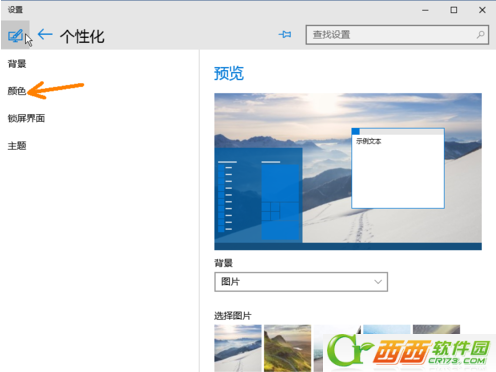
3、看箭头,关闭自动调节颜色

4、选择一个颜色后,打开透明效果

5、大家发现标题栏和状态栏是不是变了颜色了,继续
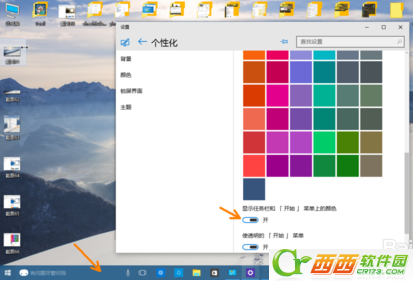
6、毛玻璃透明效果就要出来啦
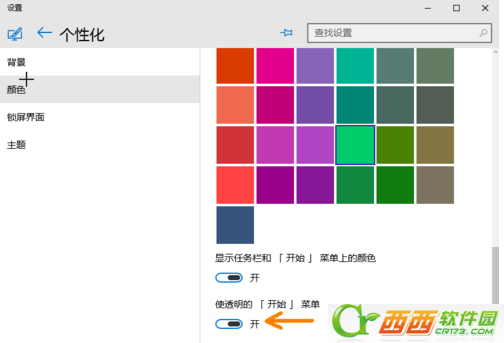
7、是不是很漂亮
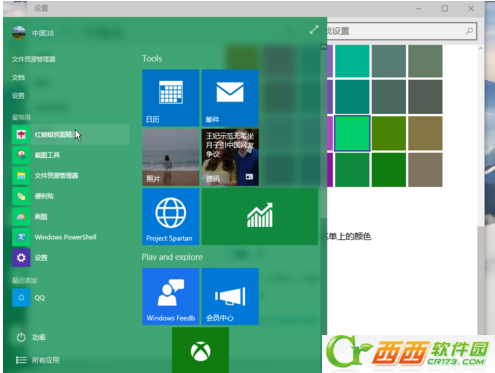
综上所述,这就是系统之家小编给你们带来详细win10如何透明窗口修改的方法了,相信大家通过上面的教程以后大家都开始动手起来修改win10透明效果了,很多人使用窗口估计都是默认颜色的,用久了觉得单调了吧,那么就使用系统之家小编这个方法进行修改一下,保证让你们眼前一亮。小编推荐阅读:win7安装教程配详细图解。
上一篇:win10不能拖拽窗口怎么解决?
下一篇:win10在哪里可以调节屏幕亮度呢
猜您喜欢
- 新手使用电脑安全上网的五个实用技巧..2015-01-07
- 打开win10硬盘管理器的几种方法..2016-09-17
- 小编告诉你win7硬盘盘符怎么更改..2017-10-28
- 如何在没网的状态下安装网卡驱动..2020-08-14
- 如何安装win7系统2020-07-21
- 小编告诉你win10系统怎么安装windows7..2017-05-28
相关推荐
- 手把手教你win7更改图标大小怎么操作.. 2019-03-01
- 应用程序正常初始化失败,小编告诉你应.. 2018-06-25
- 找不到服务器或DNS错误的解决办法!.. 2015-02-03
- 最简单的win10如何设置密码的方法.. 2016-08-05
- 小编教您win10如何注销用户信息.. 2016-08-05
- u盘扇区无法读取的处理方式.. 2016-08-17





 系统之家一键重装
系统之家一键重装
 小白重装win10
小白重装win10
 360极速浏览器 v21.0.1167.0官方版
360极速浏览器 v21.0.1167.0官方版 电脑公司 Ghost Win11 64位官方安全专业版 v2023.05
电脑公司 Ghost Win11 64位官方安全专业版 v2023.05 Chrome v28.0.1500.72 中文增强版 (新增过滤广告鼠标手势)
Chrome v28.0.1500.72 中文增强版 (新增过滤广告鼠标手势) 深度技术 Ghost Win11 64位绿色专业版v2023.05
深度技术 Ghost Win11 64位绿色专业版v2023.05 油猴浏览器 v63.3.2官方版
油猴浏览器 v63.3.2官方版 番茄花园 ghost win10 32位官方精简版 v2023.04
番茄花园 ghost win10 32位官方精简版 v2023.04 CC网盘Window
CC网盘Window 雨林木风 gho
雨林木风 gho 系统之家Ghos
系统之家Ghos 鼎丰汽车租赁
鼎丰汽车租赁 深度技术Ghos
深度技术Ghos 北创触摸屏浏
北创触摸屏浏 代理IP疯狂采
代理IP疯狂采 万能浏览器 v
万能浏览器 v 电脑公司ghos
电脑公司ghos 冰龙浏览器(I
冰龙浏览器(I 奇式绿色浏览
奇式绿色浏览 电脑公司ghos
电脑公司ghos 粤公网安备 44130202001061号
粤公网安备 44130202001061号